Cet article a été rédigé avec la collaboration de nos éditeurs(trices) et chercheurs(euses) qualifiés(es) pour garantir l'exactitude et l'exhaustivité du contenu.
L'équipe de gestion du contenu de wikiHow examine soigneusement le travail de l'équipe éditoriale afin de s'assurer que chaque article est en conformité avec nos standards de haute qualité.
Cet article a été consulté 2 076 fois.
Il n'existe pas vraiment de moyen fiable pour ajouter l'ensemble de votre liste d'amis à une page ou un groupe Facebook, car Facebook ne fournit aux utilisateurs aucune méthode officielle pour le faire. Cependant, vous pouvez ajouter manuellement et individuellement des amis aux pages et aux groupes à partir de n'importe quel navigateur ou de la version mobile de l'application Facebook. Si vous souhaitez gagner du temps, vous pouvez également saisir un code JavaScript dans la console de votre navigateur pour ajouter rapidement tous vos amis à une page, toutefois Facebook considère cette action comme du spam et vous empêchera parfois d'ajouter des amis à des pages, des groupes ou des évènements pendant une période déterminée après l'utilisation du code.
Étapes
Méthode 1
Méthode 1 sur 4:Utiliser JavaScript pour inviter tous ses amis à une page
-
1Allez à votre page Facebook. Comme vous allez entrer un code JavaScript dans votre navigateur, vous devez faire cela sur un ordinateur.
-
2Ouvrez le menu Inviter de votre page. Vous le trouverez sur la droite de votre écran.
- Notez que cette méthode ne fonctionne qu’avec les pages, vous devrez vous contenter d’une méthode manuelle pour ajouter des amis à un groupe.
-
3Ouvrez la console de commande de votre navigateur. Selon le navigateur que vous utilisez, le processus peut varier.
- Sur Chrome et Firefox : maintenez enfoncées les touches Ctrl + Maj puis appuyez sur J (Commande + ⌥ Option + J sur Mac [1] ).
- Sur Safari : maintenez enfoncées les touches ⌥ Option + Commande puis appuyez sur C. Si ça ne fonctionne pas, vous devrez activer la console à partir de l'onglet Préférences de Safari (dans le coin supérieur gauche de votre écran). Cliquez sur l'onglet Avancé, puis cochez la case à côté de Afficher le menu Développement [2] .
- Sur Opera : maintenez enfoncées les touches Ctrl + Maj puis appuyez sur I, ensuite, cliquez sur l’option Console en haut à droite du menu contextuel.
-
4Collez votre code JavaScript dans le champ de votre console. Le champ de saisie de la console devrait se trouver en bas de votre écran [3] .
- Le code est :
javascript:var inputs = document.getElementsByClassName(‘uiButton _1sm’); for(var i=0; i<inputs.length;i++) { inputs[i].click(); } - Si ça ne fonctionne pas, essayez :
javascript:var inputs = document.getElementsByClassName('_1pu2'); for(var i=0;i<inputs.length;i++) { inputs[i].click(); } - Si vous utilisez Google Chrome, vous pouvez entrer ce code dans la barre d’adresse en haut de la page. Il est possible que vous deviez retaper la première partie « javascript: », car la barre d’adresse de Chrome la supprimera automatiquement.
- Le code est :
-
5Appuyez sur Entrée pour soumettre votre code. Cela devrait commencer le processus qui peut prendre quelques minutes.
- Le code JavaScript est limité à 500 invitations maximum, donc vous devrez peut-être répéter ce processus plusieurs fois si vous avez plus de 500 amis. Cela augmente le risque de voir Facebook vous empêcher d'inviter d'autres amis.
Publicité
Méthode 2
Méthode 2 sur 4:Accéder à son groupe ou à sa page Facebook
-
1Rendez-vous sur le site web de Facebook. Pour pouvoir inviter vos amis à votre groupe ou votre page, vous devez ouvrir la page en question sur Facebook. Pour accéder à Facebook, cliquez sur le lien fourni.
- Sur mobile, appuyez sur l’application Facebook.
-
2Connectez-vous si vous n’êtes pas encore connecté(e). Vous devrez ajouter votre adresse email ou votre numéro de téléphone suivi(e) de votre mot de passe.
- Cliquez ou appuyez sur Connexion quand vous aurez fini.
-
3Cherchez l’entête Pages. Elle devrait se trouver en haut à droite de votre fil d’actualités Facebook. Vos Pages liste les pages et les groupes que vous gérez.
- Sur mobile, appuyez sur les trois lignes horizontales en bas à droite de votre écran. Vous verrez Vos Pages en haut de ce menu.
-
4Cliquez sur la flèche tournée vers le bas. Vous la trouverez à côté de votre nom de page par défaut et elle permet d’afficher un menu avec une liste de vos pages ainsi que de vos groupes.
- Vous pouvez également cliquer sur la flèche tournée vers le bas à côté de l'icône de verrouillage dans le coin supérieur droit de votre écran pour afficher vos pages. Vous devrez cliquer sur Nouveaux groupes dans ce menu pour afficher vos groupes.
- Si vous connaissez le nom de votre page ou de votre groupe, vous pouvez le taper dans la barre de recherche en haut de la page Facebook. Vous le verrez apparaitre en haut.
-
5Cliquez sur une page ou un groupe. Cette liste doit se trouver directement sous l'intitulé Vos pages. Il se peut que vous deviez d’abord cliquer sur l'entête pour faire apparaitre un menu déroulant contenant vos pages.
- Sur mobile, appuyez sur la page que vous souhaitez afficher en haut du menu. Pour afficher un group, allez dans l’onglet Groupes au milieu de la page de menu puis appuyez sur le nom de groupe correspondant.
-
6Passez en revue votre groupe ou votre page. Vous êtes maintenant prêt(e) à ajouter des amis à votre groupe ou votre page !Publicité
Méthode 3
Méthode 3 sur 4:Inviter manuellement des amis à une page
-
1Ouvrez votre page Facebook. Vous pouvez faire cela sur n’importe quel navigateur ou n’importe quelle version de l’application mobile.
-
2Cliquez sur Inviter des amis à aimer cette page. Cette option se trouve à droite de l’écran, directement sous le compteur de j'aime de la page. Cliquez dessus pour afficher une fenêtre contextuelle avec les noms de vos amis.
- Sur mobile, appuyez sur Inviter des amis à aimer cette page sous l’onglet Accueil.
-
3Cliquez sur le bouton Inviter à côté du nom d'un ami. Vous le trouverez à droite de la fenêtre contextuelle. Cliquez sur Inviter pour envoyer automatiquement une invitation à cet ami. Vous pouvez également taper le nom d'un ami dans le champ marqué Rechercher tous les amis en haut de cette fenêtre.
- Sur mobile, appuyez sur l'option Inviter à côté du nom des amis pour inviter chacun d’eux individuellement. Si vous souhaitez rechercher un ami spécifique, tapez son nom dans la barre de recherche en haut de l'écran.
-
4Cliquez sur Fermer quand vous aurez fini. Cette option se trouve en bas de la fenêtre contextuelle. Vos amis ont bien été invités(es) à votre page Facebook !
- Sur mobile, appuyez sur la flèche de retour en haut de votre écran pour quitter le menu Inviter.
Publicité
Méthode 4
Méthode 4 sur 4:Ajouter manuellement des amis à un groupe
-
1Ouvrez votre groupe Facebook. Si vous êtes sur mobile, vous devrez appuyer sur l’icône de l’application Facebook pour ouvrir Facebook.
-
2Cliquez sur le champ Ajouter des membres. Vous le trouverez en haut à droite de l’interface de votre groupe.
- Sur mobile, appuyez sur l’option Ajouter des membres en haut de votre écran.
-
3Cliquez sur le nom de l’ami que vous souhaitez ajouter. Cela l’ajoutera à votre groupe. Facebook affiche d’abord les amis que vous contactez le plus. À mesure que vous les ajoutez à votre groupe, la liste affichera d’autres amis.
- Vous pouvez également taper dans le champ Ajouter des membres le nom d’un ami que vous souhaitez ajouter.
- Sur mobile, appuyez sur le nom de chaque ami(e) que vous souhaitez ajouter. Vous verrez une coche apparaitre à côté de leur nom et vous pouvez sélectionner autant d’amis que vous voulez.
-
4Ajoutez autant d’amis que vous voulez. Il n’y a aucune limite au nombre de membres qu’un groupe peut avoir.
- Sur mobile, appuyez sur Terminé en haut à droite de ce menu pour ajouter tous les amis sélectionnés à votre groupe.
-
5Passez en revue la liste des membres du groupe. Pour cela, cliquez sur l’onglet Membres en haut de votre groupe. Vous y verrez tous les membres que vous avez ajoutés !
- Sur mobile, appuyez sur Informations en haut à droite du menu de votre groupe, puis sélectionnez Membres pour afficher une liste des membres de votre groupe.
Publicité
Conseils
- Les pages et les groupes sont intentionnellement des catégories distinctes : les pages sont utilisées par les célébrités et les entreprises pour maintenir une présence sur Facebook, tandis que les groupes sont comparables aux forums dans la mesure où ils sont constitués de plusieurs personnes réunies par le contexte du groupe lui-même [4] .
- On « rejoint » un groupe, mais on « aime » une page.
Avertissements
- À moins d'avoir développé un lien avec chacun de vos amis sur Facebook, n'invitez pas l'ensemble de votre liste d'amis à aimer ou à rejoindre votre page. Cela est considéré comme du « spam » et ça peut avoir des répercussions.
- Si vous essayez de coller le JavaScript dans la console de votre navigateur, vous recevrez un avertissement strict de Facebook vous invitant à ne pas poursuivre, car le code pourrait voler les informations de votre compte. Pour cette raison, vous devez faire très attention [5] .
Références
- ↑ http://stackoverflow.com/questions/66420/how-do-you-launch-the-javascript-debugger-in-google-chrome
- ↑ https://www.wickedlysmart.com/hfjsconsole/
- ↑ http://www.safetricks.com/invite-all-friends-to-like-facebook-page/
- ↑ https://www.facebook.com/notes/facebook/facebook-tips-whats-the-difference-between-a-facebook-page-and-group/324706977130/
- ↑ https://www.facebook.com/help/246962205475854
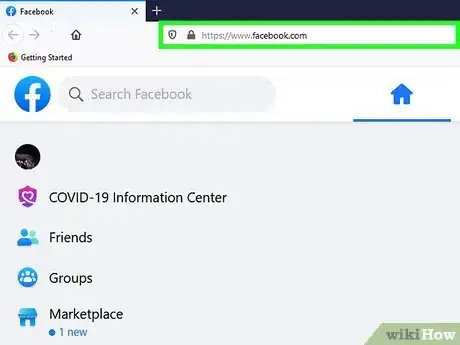
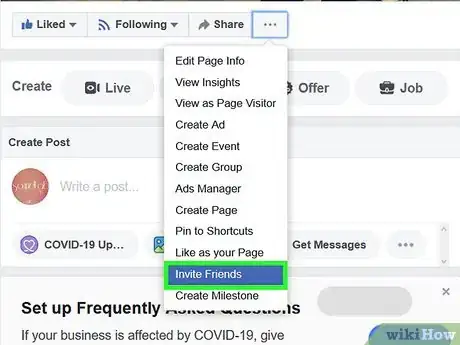
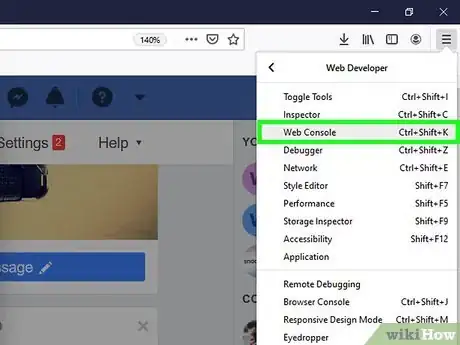
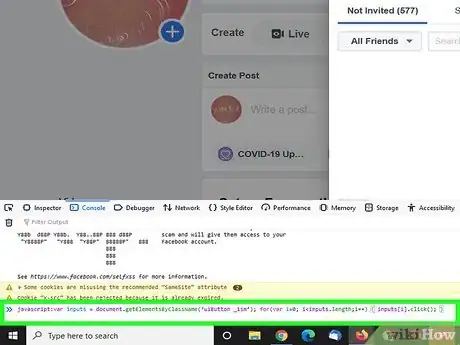

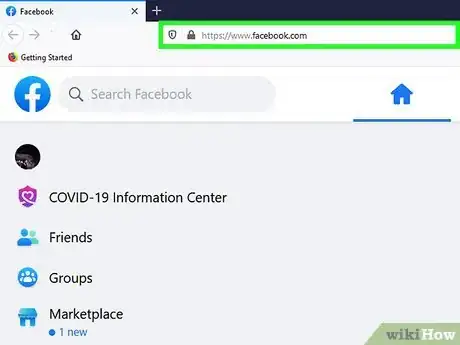
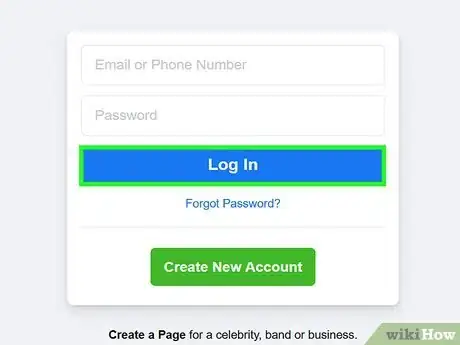
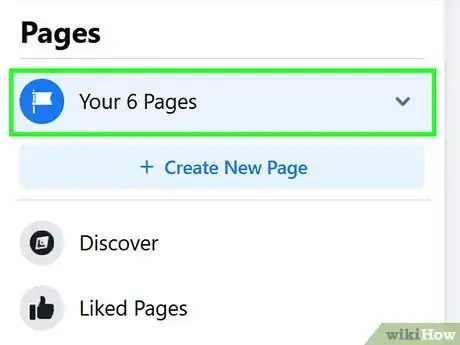
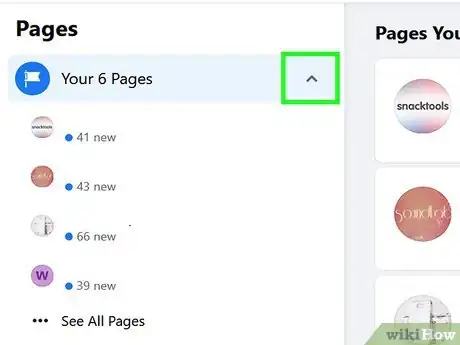
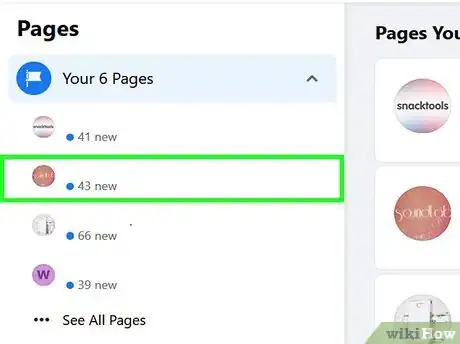
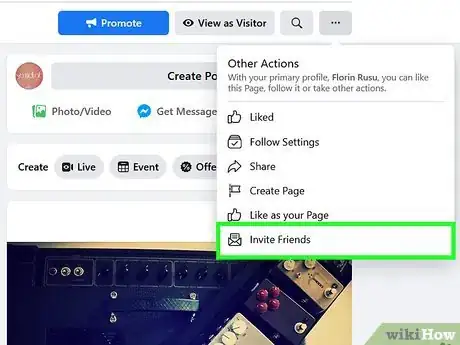
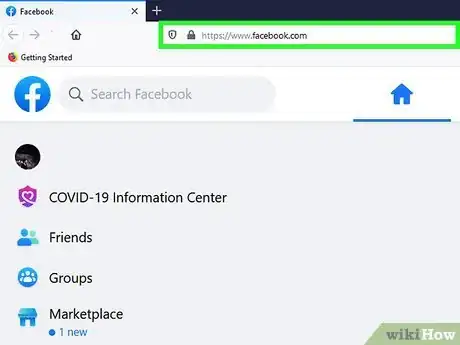
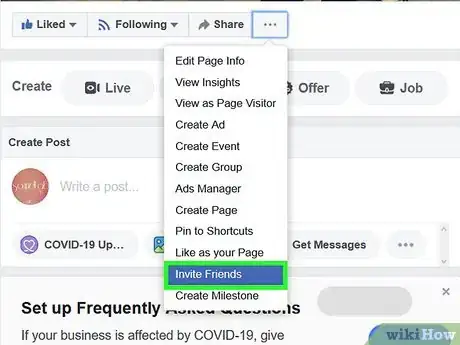
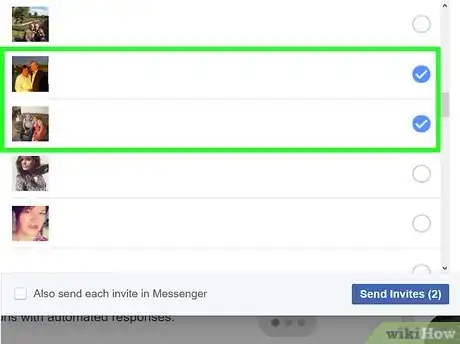
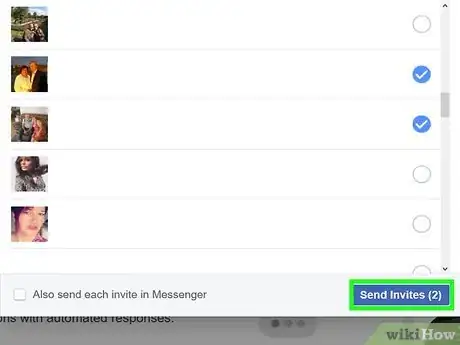
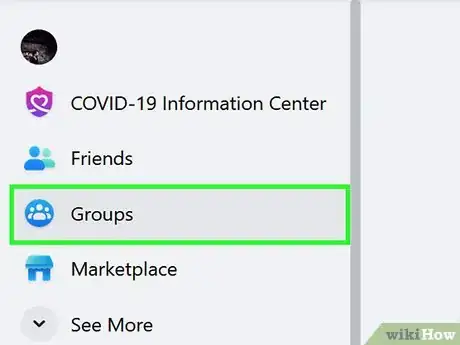
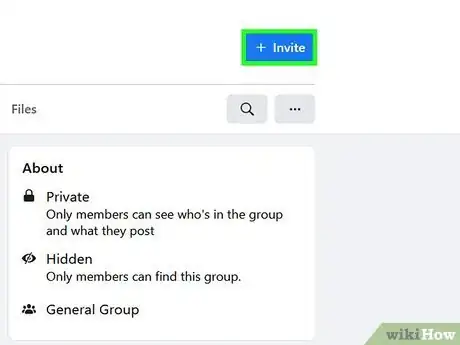
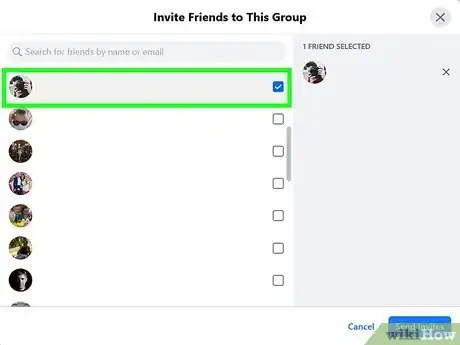

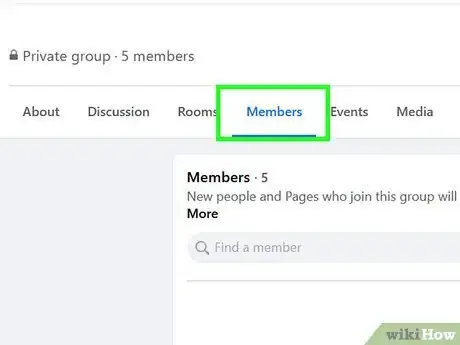













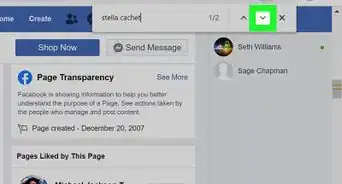





L'équipe de gestion du contenu de wikiHow examine soigneusement le travail de l'équipe éditoriale afin de s'assurer que chaque article est en conformité avec nos standards de haute qualité. Cet article a été consulté 2 076 fois.